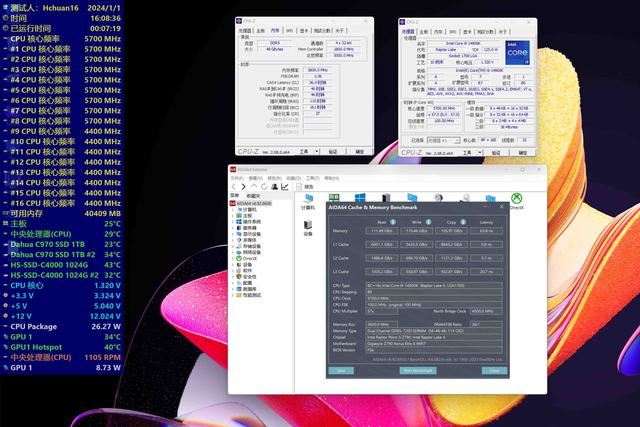金百达刃DDR5 24Gx4超频测试:含XMP自动超频+手动超频
本文和大家分享是24Gx4插满的相关测试,使用内存为性价比屠夫金百达的新品刃系列白色RGB 6800MHz 新规格24G,比较亮眼的是一次就点亮6800MHz的XMP预设并且成功过TM5测试,属实是懒人/生产力福利。

还是老样子,本文测试的比较细,包含XMP自动超频+手动超频两部分,有大容量+高频率内存需求的用户可以参考。
省流总结
给懒得看完的朋友做个总结:
- 本次案例CPU的体质属于小雕级别(双槽8000MHz),主板则是中高端档位的技嘉小雕X,打算上24Gx4的朋友准备的预算应该和我这套差不多,具备参考性。
- 24G的DDR5内存现在极其混乱,JEDEC和主板厂商标准完全不统一,内存厂商的电压+时序预设也都不一样,所以四根插满尽量买相同型号,混用大概率开不了XMP。
- 实话实说,虽然我这套设备能成功开XMP一次点亮过测,但并不代表所有设备都行,依旧得看CPU体质(IMC)和主板支持,内存本身并不是重要决定因素。
- 四根7200MHz频率给的各项电压和双根8000MHz基本一致,如果打算手动超频冲击更高频率,一定要做好内存散热,不然必定无法稳定使用。
- 同频率同硬件平台情况下,四根插满的读写能力会比两根差一些,少了约3%,对精细化生产力环境而言,得在容量与读写能力中自行取舍。

内存参数解析
为了防止有新手朋友不清楚,说一下24G内存的特点:
- 24G内存单颗粒为3G,高频几乎清一水的海力士M-DIE,三星和镁光颗粒依旧不太行。
- 24G内存强在PMIC上,也就是电压控制芯片,可以以更低的电压运行更高频率。
简单来说,对比之前主流的16G单根内存,24G单根内存不仅仅是单槽可以提供更大容量,同时也有着更好的能耗比+更高的手动超频上限。

回归这组金百达刃24G 6800MHz,物理结构和16G版本区别没那么大,依旧是10层PCB+工业级散热硅脂填充,灯区由16颗ARGB灯珠组成。

通过ThaiphoonBurner可以看到这四根内存的基础性能参数,性能预设如下图所示:
- JEDEC预设一共有八组,意味着兼容性很好,最优一组为4800MHz+C40。
- 厂商预设一共两组,包含Intel的XMP和AMD的EXPO,均为6800MHz+C34。
单独说一下时序小参,金百达给的比较低,所以即使只是开启XMP也会有较低的延迟,这点相当不错。

通过AIDA64可以看到XMP预设的电压信息,电压预设如下图所示:
- VDD电压为1.4V
- VDDQ电压为1.4V
- VPP电压为1.8V
可以看到金百达给的电压其实不高,常规高频内存一般都会给1.42V左右,由于VPP电压给的比较低,所以确实存在特殊体质CPU开启XMP过不了自检的可能性,手动超频破之。
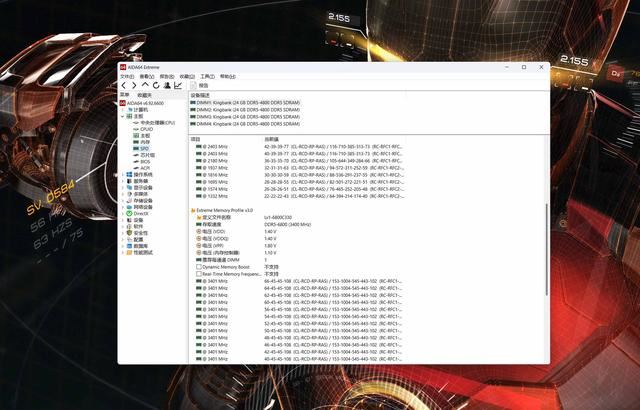
本次测试环境
先说一下测试环境,大家可以参考下。
1、内存丨金百达刃6800MHz 24Gx2
简介:本文使用的案例内存,都说金百达只是便宜而已,其实这四根内存测试下来真不错,使用XMP的6800MHz没加风扇也能过TM5压力测试。

2、CPU丨Intel i9-14900K
简介:老演员,体质分CP值为95,强烈建议生产力环境上14代Intel,i7及以上相比13代有着更出色的温度+电压控制,。

3、主板丨技嘉 Z790 AORUS ELITE X WIFI7
简介:老演员,DDR5时代技嘉是目前最强厂商,BIOS中开启的高带宽+低延迟模式是懒人和生产力神器,下文也会用到这俩功能。

厂商超频测试
首先是XMP测试,开启比较简单,开机按Del键进入BIOS,首页修改下图圈出来的XMP选项:
- Intel用户请修改为XMP1预设
- AMD用户请修改为EXPO1预设
之后保存并重启电脑,启动可能比较慢,如果长时间启动不了(过不了自检),请长按主板上的ClearCMOS按钮或者抠主板电池重置BIOS,直接去手动超频。

如果能成功进系统并过TM5压力测试,再重新进入BIOS,尝试开启主板的提升功能。
- High Bandwidth修改为启用
- Low Latency修改为启用

这里放一下测试图,TM5的1us脚本过测,使用6800MHz+C34的XMP预设,测试数据如下图所示:
- 读取速度为100.29GB/s
- 写入速度为101.24GB/s
- 拷贝速度为100.43GB/s
- 延迟为65.8ns
看过上一篇两根超频的朋友应该发现了问题,按频率比例来说,这四根内存的读写速度比两根要低一些,这是正常的。
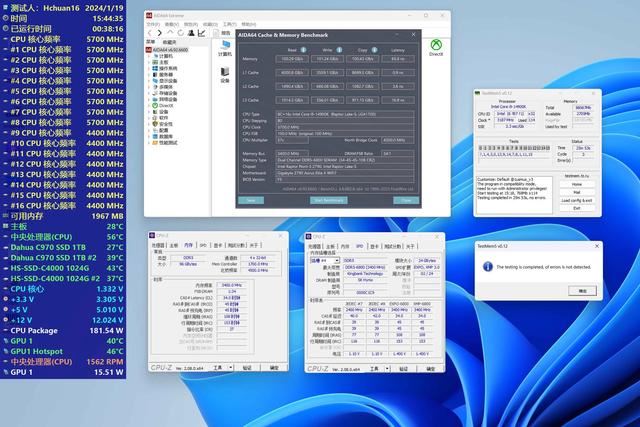
这里放一下和内存性能直接挂钩的解压缩测试做量化对比,使用7-Zip自带的Benchmark,测试数据如下图所示:
- 10轮测试的最终分数为220.280GIPS

手动超频测试
超频流程就不重复介绍了,四根插满的超频上限要比两根低很多,和大家说一下四挡硬件的基本盘:
- 较差体质CPU+不管啥主板,能稳定6000MHz+C32就算成功。
- 一般体质CPU+二线主板的四槽Z系列主板,6400MHz+C32基本都没问题。
- 一般体质CPU+一线主板的四槽Z系列主板,6800MHz+C34基本都没问题。
- 大雕体质CPU+一线主板的四槽Z系列主板,可以尝试摸7600MHz+C36甚至更高。
本次演示环境属于第三档,最后手动超频也是成功超到7200MHz+C34过测,如果你的板U连6800MHz的XMP预设都过不去,就得手动修改电压进行微调。

说完基本盘就是电压,本次四根7200MHz稳定过测的各项电压参数和两根8000MHz差不多,仅需要微微降低VDD2和内存电压,这个结论没大量案例支持不一定准,仅供大家参考。

下面分享下我的超频配置,请大家注意区分可以抄和不能超的地方,都会有说明的第一步,进入BIOS的“频率/电压控制”:
- 停用下图圈出来的所有选项
- 频率修改为你的目标
以上直接照抄,初次超频千万不要给太高频率,一点一点加。

第二步,进入上图的“高级内存设定”配置页面,修改下图圈出来的三项:
- 内存参考频率修改为100
- Gear模式修改为Gear2
- SA GV修改为停用
以上直接照抄。

第三步,进入上图的“内存通道时序”配置页面,修改下图圈出来的四项:
- tCL修改为34
- tRCD修改为48
- tRP修改为48
- tRAS修改为78
这组时序非常宽松,7200MHz及以内的频率直接照抄。

第四步,回到“频率/电压控制”首页,一定要看说明,修改下图圈出来的三项:
- CPU代理电压修改为1.30V,如果TM5报对应错误,单次调整电压±0.01V。
- VDDQ CPU电压修改为1.32V,如果TM5报对应错误,单次调整电压±0.005V。
- VDD2 CPU电压修改为1.42V,如果TM5报对应错误,单次调整电压±0.01V。
VDDQ和VDD2电压我这里给的很低,部分CPU的甜点电压比较高,单次加压一定要少,千万别一下子直接加很高,很容易错过甜点电压。

第五步,上一步页面进入“内存电压控制”页面,修改下图圈出来的三项:
- VDD电压修改为1.42V,如果TM5报对应错误,单次调整电压±0.005V。
- VDDQ电压修改为1.42V,如果TM5报对应错误,单次调整电压±0.005V。
- VPP电压修改为1.9V,改完就不用动了。
和CPU电压一样,单次加压一定要少,全部配置完成后点“储存并离开”,保存配置并重启电脑,按照上面的流程图循环加频率测试,启动可能比较慢,千万不要急。

放一下测试图,TM5的1us脚本过测,使用6800MHz+C34的XMP预设,开启大带宽+低延迟模式,测试数据如下图所示:
- 读取速度为106.30GB/s,对比XMP预设提升5.99%。
- 写入速度为107.08GB/s,对比XMP预设提升5.77%。
- 拷贝速度为106.47GB/s,对比XMP预设提升6.01%。
- 延迟为62.0ns,对比XMP预设优化6.13%。

其次是7-Zip自带的Benchmark,测试数据如下图所示:
- 10轮测试的最终分数为224.323GIPS,对比XMP预设提升1.84%。
虽然看着提升不大,实际上用得到大容量内存的场景一般都是多任务,如果多进程并发运行且每个都能有1%的提升,那么累加起来就不少了。
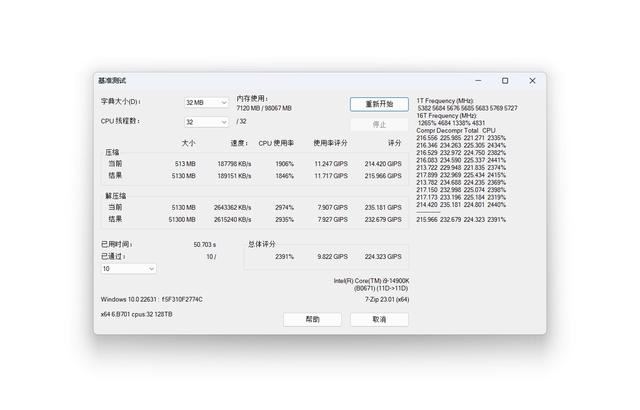
最后对比四根插满与仅上两根的数据,两根7200MHz+C36+大带宽低延迟模式的测试数据如下图所示:
- 两根7200MHz的读取速度为111.49GB/s,对比四根7200MHz高出4.88%。
- 两根7200MHz的写入速度为110.46GB/s,对比四根7200MHz高出3.16%。
- 两根7200MHz的拷贝速度为105.97GB/s,对比四根7200MHz低了0.47%。
- 两根7200MHz的延迟为63.8ns,对比四根7200MHz高出2.90%。
通过数据对比可以得出结论,在同频率前提下,即使两根组的时序更高,四根的读写能力综合来看也是略差,我个人认为可以接受,毕竟DDR4也这样。